WPS如何垮表格同步数据 wps表格复制粘贴格式怎么能一模一样
经验直达:
- wps表格复制粘贴格式怎么能一模一样
- WPS如何垮表格同步数据
- 手机上如何把wps表格粘贴到另一张表格里
一、wps表格复制粘贴格式怎么能一模一样
- 本次小编使用的版本是WPS 2016,我们需要在电脑上双击打开你要复制的WPS表格 , 如图所示:
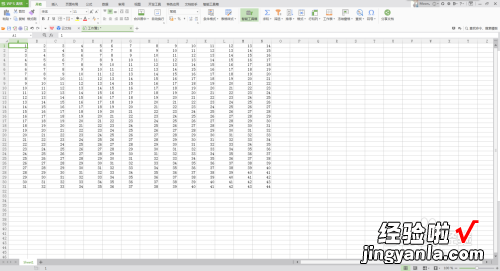
请点击输入图片描述
- 然后我们点击首行上方首列左侧处,点击后我们将选中整个Excel表格,如图所示:
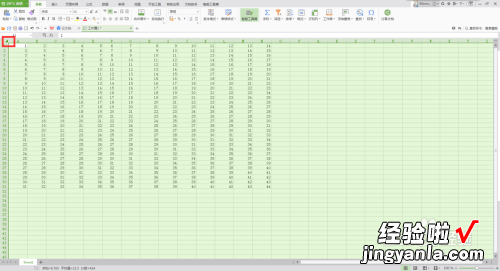
请点击输入图片描述
- 我们在首行上方首列左侧处按下鼠标右键,然后点击选择【复制】,如图所示:
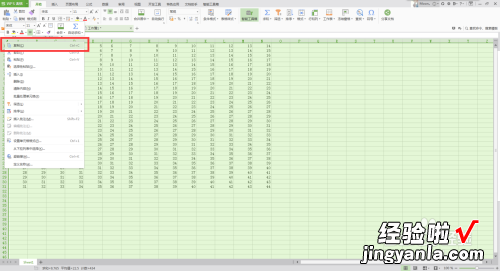
请点击输入图片描述
- 然后我们切换到需要复制内容的表格,点击首行上方首列左侧处,点击后我们将选中整个Excel表格,如图所示:
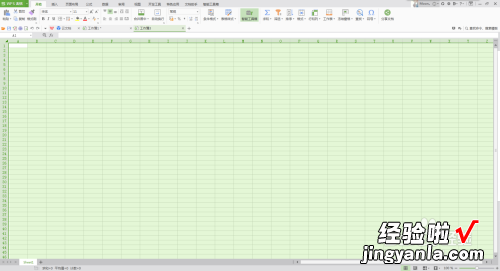
请点击输入图片描述
- 我们在首行上方首列左侧处按下鼠标右键,然后点击选择【粘贴】就可以了,如图所示:
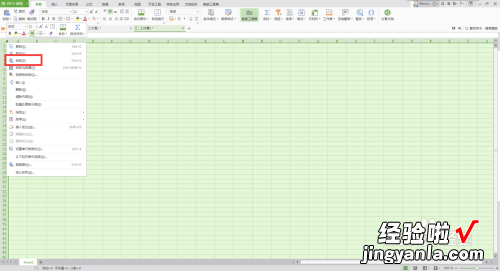
请点击输入图片描述
二、WPS如何垮表格同步数据
- 先将表格1备份一份——复制表2内容——对应粘贴在表1下(这里讲的对应是指表1和表2的姓名 , 身份证等项目要在同一列) 。
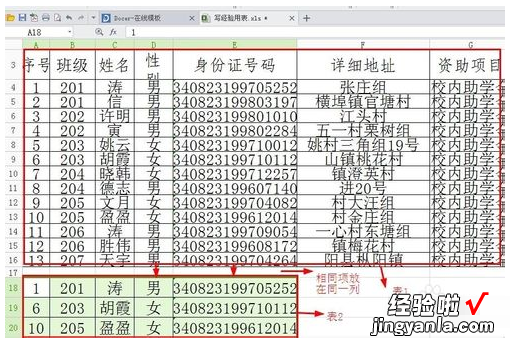
- 标记重复项:先暂时删去表格中有合并单元格的标题栏——选择其中一列(为了防止数据有姓名重名的 , 这里可以点击选择E列“身份证号码”)——点击菜单栏“数据”:在下面工具栏点击“重复项”——“高度亮相重复项”——点击确定 。
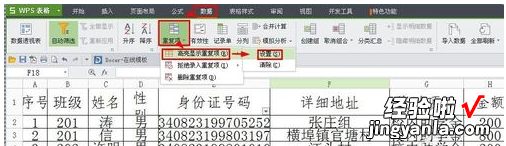
- 处理结果如下图:表1中数据和原来表2中重复的数据都带上了黄色底纹 。
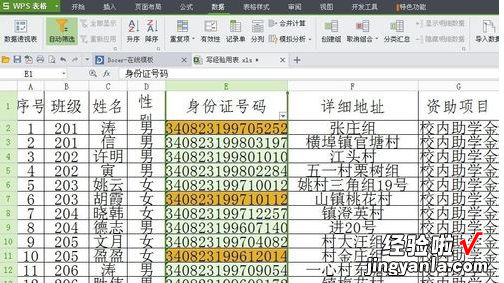
- 筛选重复项:点击数据菜单下的“自动筛选”——在每列的第一行单元格中会出现下拉箭头(如下图所示) 。

- 再点击下拉箭头——弹出的对话框——在弹出的对话框中点击“颜色筛选”——点击“黄色“ 。
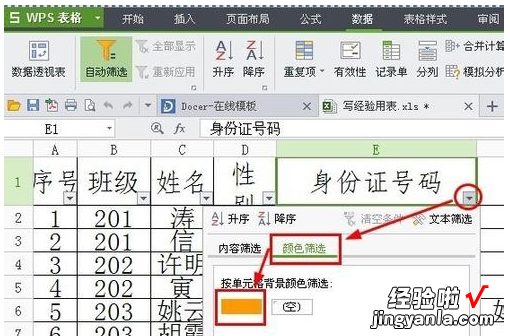
- 筛选结果如下图所示,将表2中不存在的数据都删除了——接着删去从表2粘贴来的数据 , 在原表1的备份中找到“标题”添加上,表格就制好 。这种方法在处理大量数据时优势更明显 。
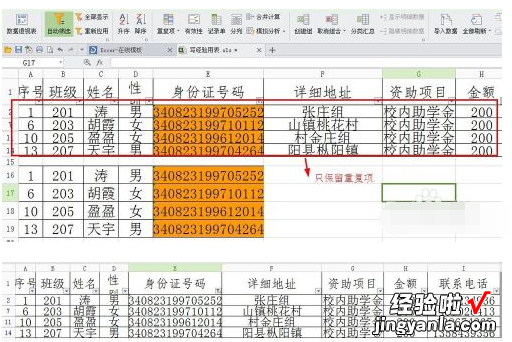
三、手机上如何把wps表格粘贴到另一张表格里
- 在手机桌面,打开【WPS Office】进入页面后,打开你要使用的表格,或者点击右下角的“ ”新建空白的表格 。
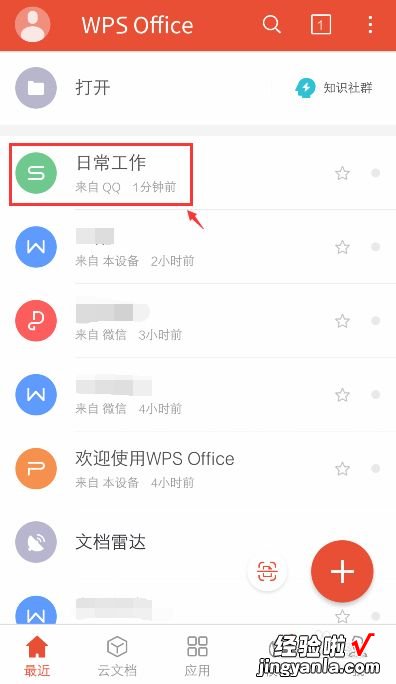
请点击输入图片描述
- 进入表格后 , 选择表格要复制的单元格,再点击左下方的工具图标 。
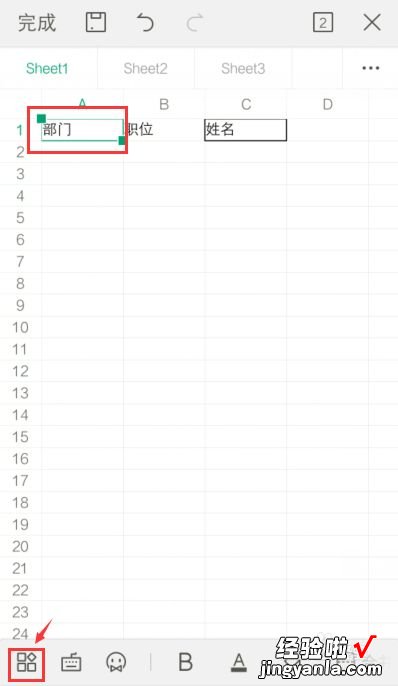
请点击输入图片描述
- 出现下拉窗口 , 点击栏目的【查看】 。
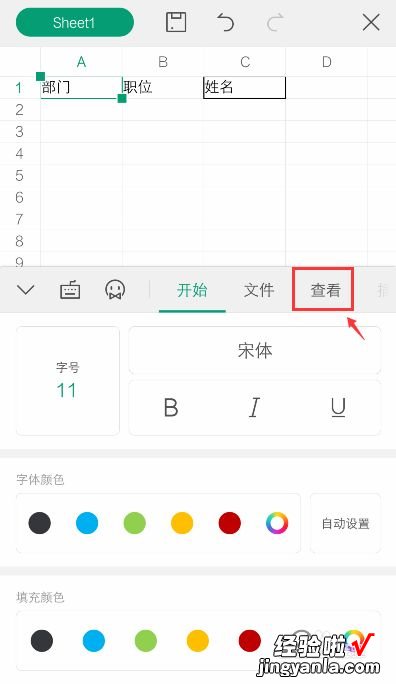
请点击输入图片描述
- 在查看下方,就可以看到“复制”和“粘贴"功能,点击【复制】 。
【WPS如何垮表格同步数据 wps表格复制粘贴格式怎么能一模一样】
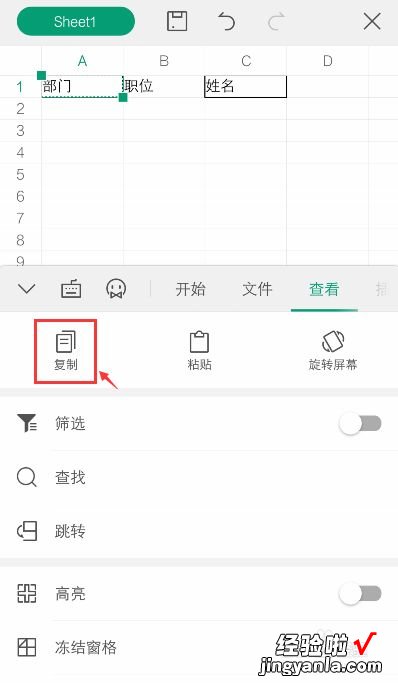
请点击输入图片描述
- 复制后,再选择你要粘贴的单元格,到时表格上方就会出现栏,点击【粘贴】 。
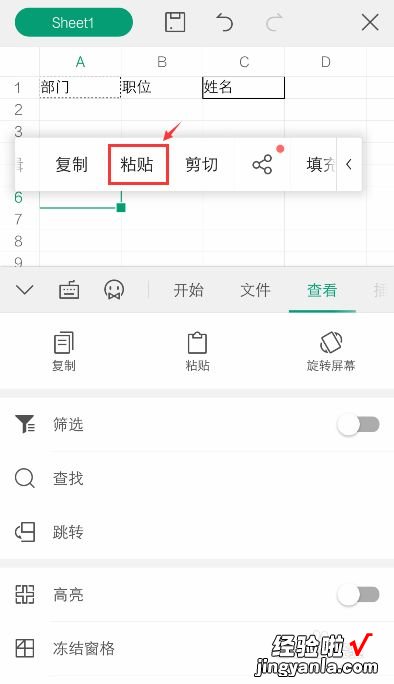
请点击输入图片描述
- 完成后,就可以看到该单元格已经有粘贴的文字了 。
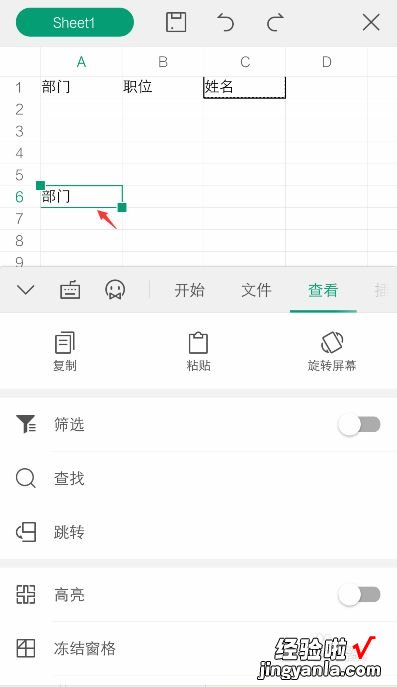
请点击输入图片描述
- 如果需要设置粘贴,按照上面的步骤5~6时,出现的栏目 , 点击箭头 。
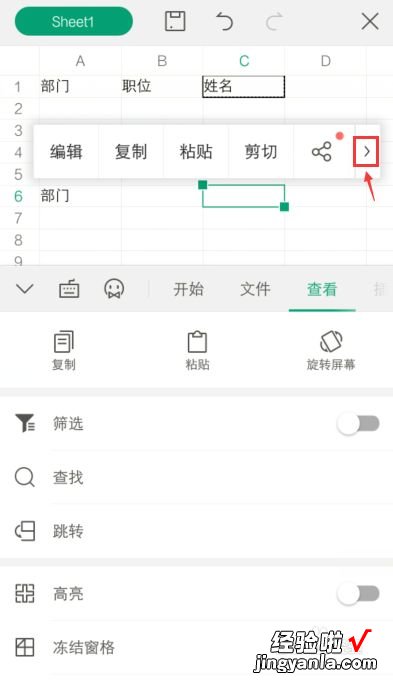
请点击输入图片描述
- 栏出现【选择性粘贴】,点击它 。
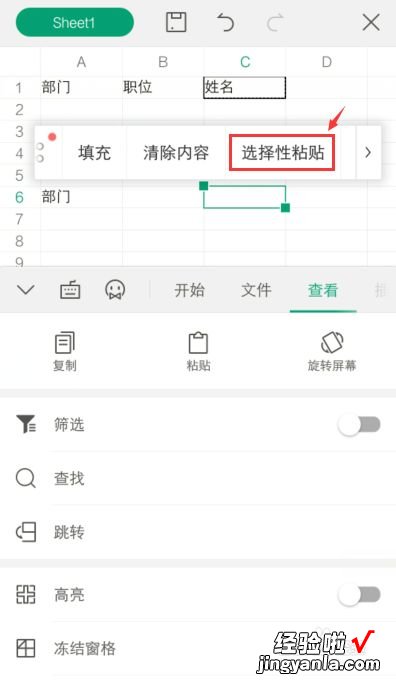
请点击输入图片描述
- 进入选择性粘贴页面 , 设置你要粘贴的属性,比如:全部,点击【粘贴】 。
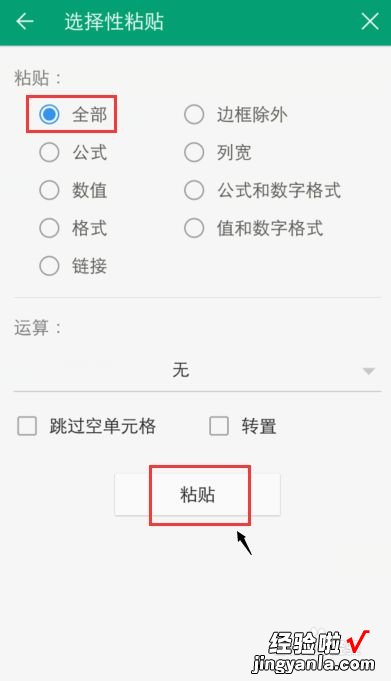
请点击输入图片描述
- 再返回页面,这样到时就按照你设置的属性,进行粘贴 , 比如:把原来单元格的边框也粘贴了 。
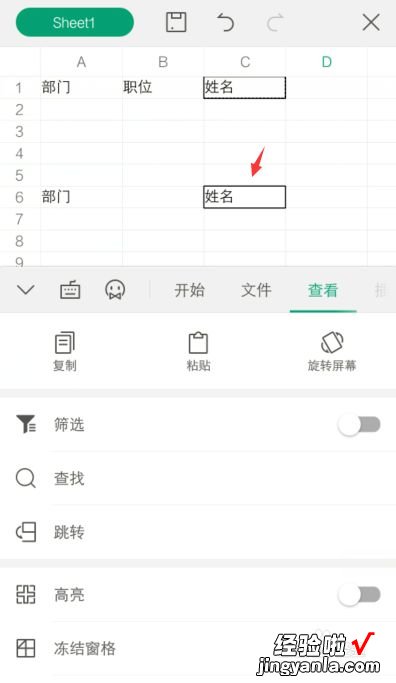
请点击输入图片描述
